このタスクについて
カテゴリとは、関連する文書のグループです。カテゴリを表示するビューを使用すると、関連する文書を簡単に見つけることができます。例えば [社員] ビューでは、オハイオというカテゴリを作成し、そのカテゴリにオハイオ勤務の社員だけが作成した文書を含めることができます。分類されたビューを使用すると、簡単に検索を実行できます。ユーザーは、カテゴリを省略表示してカテゴリ名だけを表示したり、カテゴリを別々に展開して表示したりできます。また、ビュー全体を展開して表示できます。
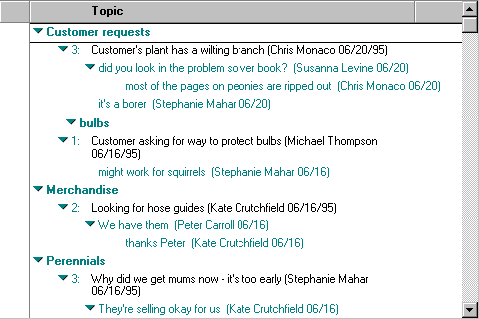
カテゴリとは、関連する文書のグループです。カテゴリを表示するビューを使用すると、関連する文書を簡単に見つけることができます。例えば [社員] ビューでは、オハイオというカテゴリを作成し、そのカテゴリにオハイオ勤務の社員だけが作成した文書を含めることができます。分類されたビューを使用すると、簡単に検索を実行できます。ユーザーは、カテゴリを省略表示してカテゴリ名だけを表示したり、カテゴリを別々に展開して表示したりできます。また、ビュー全体を展開して表示できます。
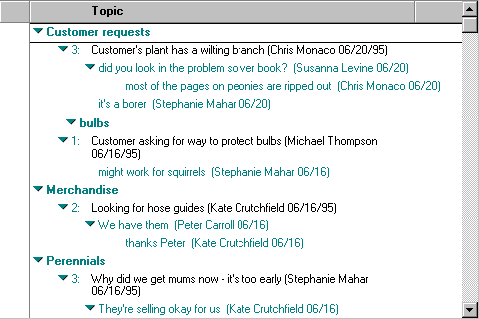
@If(Status = "Draft"; 0;
Status = "Submitted"; 1;
Status = "In Review"; 2;
Status = "Published"; 3;
Status = "Superseded"; 4;
5
)2 つ目は、以下の式を使用した、分類された列です。これは非表示ではありません。
Status分類された列の左側にソート列を置くことは可能ですが、これを行うと、前のソート列内の値が同じ文書のグループ間でのみ、分類が行われるようになります。
その他に、次のオプションがあります。